
随着计算机的广泛应用,Windows操作系统成为了大多数用户的首选。其中,Win10系统因其稳定性和丰富的功能受到广大用户的喜爱。然而,在日常使用中,难免会遇到Win10系统无法正常启动的问题。针对这一现象,本文将详细介绍Win10系统无法正常启动的常见原因及解决方法,帮助用户顺利恢复系统运行。
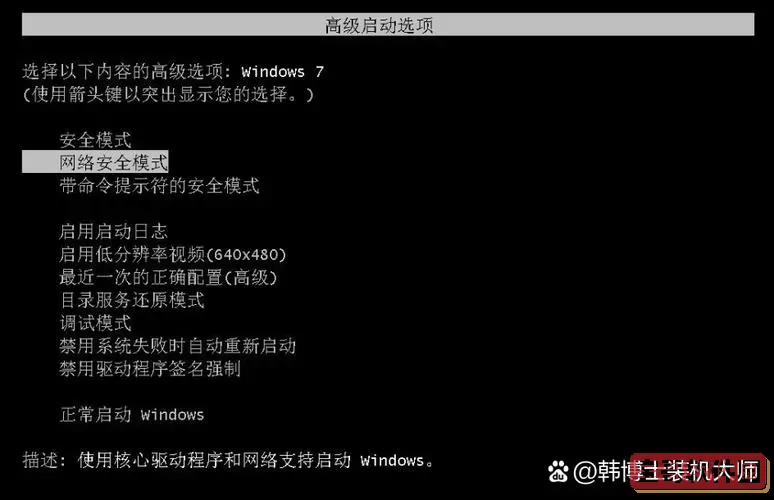
一、Win10系统无法正常启动的常见原因
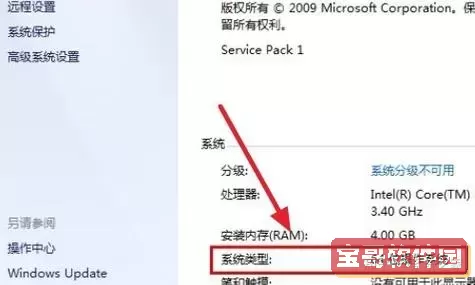
1. 系统文件损坏或缺失:由于病毒感染、错误操作或硬件故障,系统关键文件可能被损坏或丢失,导致启动失败。
2. 硬盘故障:硬盘存在坏道或者硬盘接口松动,都会影响系统的正常启动。
3. 更新失败:Windows更新过程中断或失败,可能引发启动异常。
4. 驱动程序冲突或不兼容:新安装的驱动程序不兼容,导致系统无法启动。
5. 软件冲突或恶意软件影响:安装的某些软件存在兼容性问题,或者系统被病毒、恶意软件感染。
二、Win10系统无法正常启动的解决方法
1. 利用自动修复功能
当电脑无法进入系统时,Windows通常会自动进入“自动修复”界面。若未自动出现,可以通过以下步骤手动进入:
关闭电脑,连续按三次“强制关机”(长按电源键直至关机),第三次启动时系统会自动进入恢复环境(WinRE)。
选择“疑难解答”->“高级选项”->“启动修复”,系统会自动检测并修复启动问题。
2. 使用命令提示符修复启动
在“高级选项”中选择“命令提示符”,输入以下命令,有助于修复引导文件:
bootrec /fixmbr
bootrec /fixboot
bootrec /scanos
bootrec /rebuildbcd
执行完毕后,重启计算机查看问题是否解决。
3. 进入安全模式排查问题
在WinRE界面选择“启动设置”,重启后按数字键选择“启用安全模式”。安全模式下只加载必要驱动,有助于排除驱动或软件冲突。
在安全模式中可进行卸载近期安装的软件或驱动,进行病毒查杀等操作。
4. 使用系统还原功能
若之前创建过系统还原点,可以在WinRE界面选择“系统还原”,将系统恢复到正常运行时的状态,避免重装系统带来的数据丢失。
5. 手动检查硬件故障
若以上方法无效,可能存在硬件故障。建议检查硬盘连接是否正常,使用硬盘检测工具(如CrystalDiskInfo)检测硬盘健康状况,必要时替换硬盘。
6. 重装系统
如果所有办法均无法解决,且系统数据已备份,可以考虑重装Win10系统。建议使用微软官方网站提供的Win10镜像制作U盘启动盘,按步骤完成系统安装,保证系统的稳定性。
三、如何预防Win10系统无法正常启动
1. 定期备份重要数据,防止意外情况下数据丢失。
2. 保持系统和软件的及时更新,避免版本兼容问题。
3. 安装可靠的杀毒软件,定期扫描,防止病毒和恶意软件侵害。
4. 谨慎安装软件及驱动,避免不兼容或有风险的程序。
5. 定期检查硬盘健康状况,及时发现硬件隐患。
总结:Win10系统无法正常启动虽然让人头疼,但只要方法得当,多数问题都能被有效解决。通过自动修复、命令提示符修复、安全模式排查及系统还原等手段,用户可以逐步定位并排除故障。同时,重视日常维护和备份,是保障系统稳定运行的重要保障。遇到较复杂的硬件故障时,建议联系专业人员协助处理,确保数据和设备安全。